Kaip išjungti arba įjungti vietos paslaugas „Google Chrome“.
Įvairios / / May 05, 2022
Įgalinę vietos paslaugas „Google Chrome“, galite bendrinti vietos duomenis su patikimomis svetainėmis. Nors ši informacija yra naudinga perkant internetu, ieškant netoliese esančių vietų ar tikrinant orus, mintis apie svetaines, kurios visą laiką seka jūsų buvimo vietą, gali kelti nerimą. Taigi, galbūt norėsite sužinoti, kaip išjungti (arba įjungti) vietos nustatymo paslaugas „Google Chrome“.
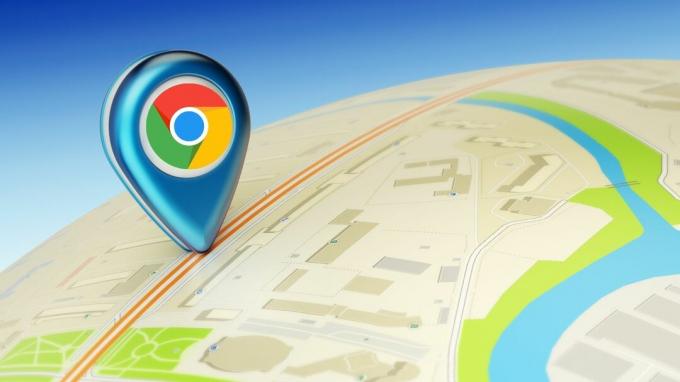
Šiame įraše parodysime, kaip išjungti arba įjungti vietos nustatymo paslaugą Google Chrome asmeniniam kompiuteriui ir mobilusis. Be to, laikykitės iki galo, jei jus domina papildomas patarimas.
Išjunkite arba įgalinkite vietą „Chrome“, skirtoje „Windows“ arba „MacOS“.
„Chrome“, skirta asmeniniams kompiuteriams, siūlo labai patogią sąsają, palyginti su savo kolegomis. Taigi vietos leidimus tvarkyti „Chrome“ yra gana paprasta, nesvarbu, ar naudojate ją „Windows“, ar „Mac“.
1 žingsnis: Savo kompiuteryje atidarykite „Google Chrome“. Spustelėkite trijų taškų meniu piktogramą viršutiniame dešiniajame kampe, kad atidarytumėte nustatymus.
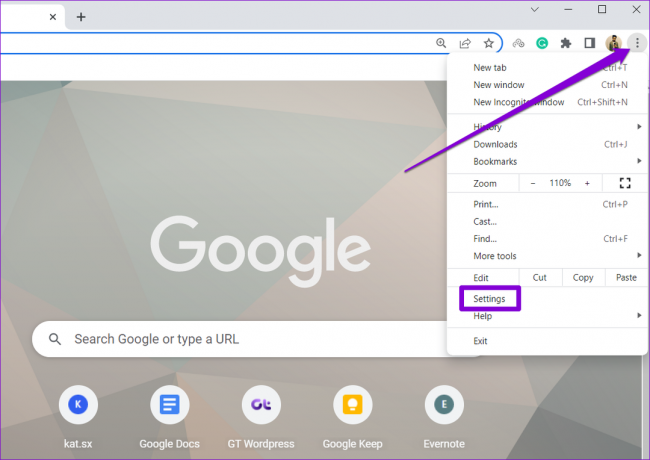
2 žingsnis: Naudokite kairiąją sritį, kad perjungtumėte į skirtuką Privatumas ir sauga.

3 veiksmas: Eikite į svetainės nustatymus.
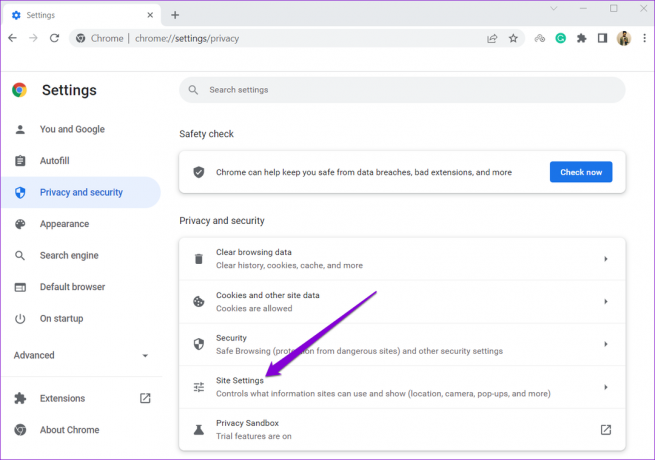
4 veiksmas: Slinkite žemyn iki skilties Leidimai ir spustelėkite Vieta.

5 veiksmas: Dalyje Numatytasis elgesys pasirinkite „Neleisti svetainėms matyti jūsų vietos“.

Jei jau leidote kelioms svetainėms stebėti jūsų buvimo vietą, jas rasite skiltyje „Leidžiama matyti jūsų vietą“. Spustelėkite šalia svetainės esančią šiukšliadėžės piktogramą, kad pašalintumėte jos buvimo vietos leidimą.

Taip pat galite leisti svetainėms sekti jūsų buvimo vietą, atlikdami anksčiau nurodytus veiksmus ir 5 veiksme pasirinkę parinktį „Svetainės gali prašyti jūsų buvimo vietos“.

Išjunkite arba įgalinkite vietos nustatymą „Chrome“, skirtoje „Android“.
Pagal numatytuosius nustatymus „Android“ leidžia tvarkyti vietos leidimus pagal programą. Be to, „Chrome“, skirta „Android“, taip pat siūlo parinktį išjungti arba įgalinti vietos nustatymo paslaugas programoje. Štai kaip jį pasiekti.
1 žingsnis: Atidarykite „Google Chrome“ savo „Android“ telefone. Norėdami atidaryti nustatymus, naudokite trijų taškų meniu piktogramą viršutiniame dešiniajame kampe.

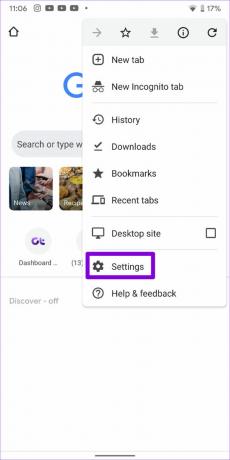
2 žingsnis: Dalyje Išplėstinė bakstelėkite Svetainės nustatymai.

3 veiksmas: Eikite į Vieta ir išjunkite vietos nustatymo paslaugas.

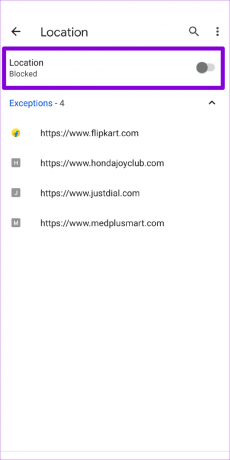
Jei jau leidote svetainėms pasiekti jūsų vietą, jos bus pateiktos skiltyje Išimtys. Norėdami neleisti svetainei pasiekti jūsų vietos, bakstelėkite jos URL ir pasirinkite Pašalinti.

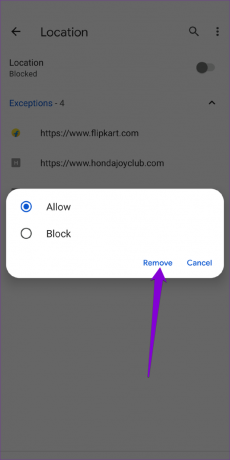
Išjunkite arba įgalinkite vietos nustatymą „Chrome“, skirtoje „iOS“.
Skirtingai nuo Android, „Chrome“, skirta „iOS“. nesiūlo parinkties tvarkyti vietos leidimus iš programos. Norėdami išjungti arba įgalinti „Chrome“ vietos leidimus, turėsite naudoti „iPhone“ nustatymų programą. Štai kaip tai padaryti.
1 žingsnis: Paleiskite programą „Nustatymai“ savo „iPhone“. Slinkite žemyn, kad surastumėte ir bakstelėkite „Chrome“.
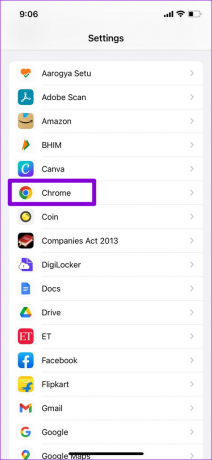
2 žingsnis: Eikite į Vieta ir pakeiskite prieigą prie vietos į Niekada.
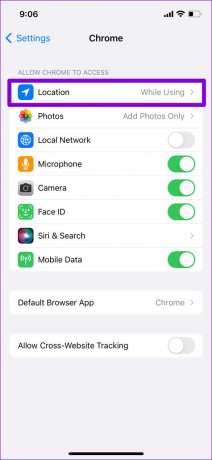

Štai apie tai. Po to „Chrome“ nebestebės jūsų vietos. Jei norite leisti vietos leidimus konkrečioms svetainėms, atlikite anksčiau pateiktą metodą ir pakeiskite vietos prieiga prie „Klausti kitą kartą arba kai bendrinu“ arba „Naudojant programą“, kaip parodyta veiksme 2.
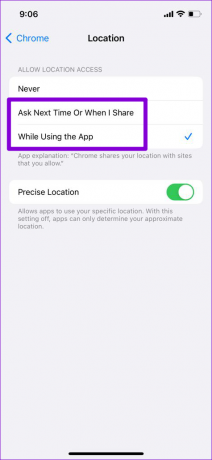
Kaip rankiniu būdu pakeisti vietą „Google Chrome“.
„Google Chrome“ remiasi HTML5 geografinės vietos API norėdami nustatyti jūsų dabartinę vietą. Tačiau savo vietą galite pakeisti rankiniu būdu naudodami kūrėjo įrankius naršyklėje „Chrome“. Tai gali būti naudinga, jei „Chrome“ kyla problemų apskaičiuojant tikslią jūsų vietą arba jei to norite suklastokite jūsų buvimo vietą tyčia.
Bet kuriuo atveju rankiniu būdu pakeisti vietą „Chrome“ yra gana paprasta. Kad tai veiktų, pirmiausia turite įgalinti vietos nustatymo paslaugas naršyklėje „Chrome“. Įjungę, atlikite toliau pateiktą veiksmą, kad pakeistumėte vietą „Chrome“, skirtoje kompiuteriui.
1 žingsnis: Savo kompiuteryje atidarykite „Google Chrome“. Spustelėkite trijų taškų meniu piktogramą viršutiniame dešiniajame kampe, eikite į Daugiau įrankių ir antriniame meniu pasirinkite Kūrėjo įrankiai.
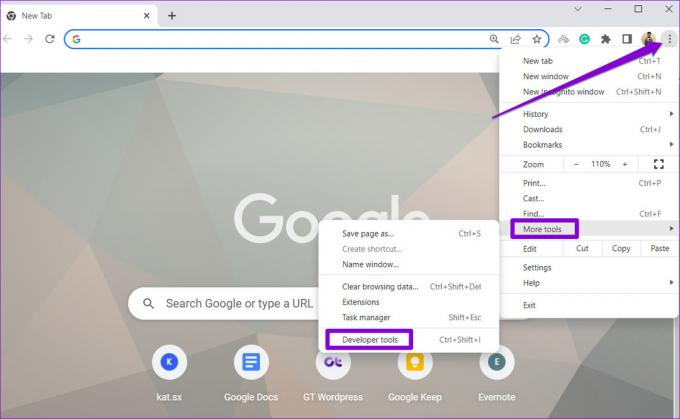
Taip pat galite paspausti „Ctrl“ + „Shift“ + I sistemoje „Windows“ arba „Cmd“ + „Option“ + I, jei naudojate „MacOS“, kad greitai pasiektumėte kūrėjo pultą naršyklėje „Chrome“.
2 žingsnis: Kūrėjo meniu spustelėkite trijų taškų meniu piktogramą viršutiniame dešiniajame kampe, eikite į Daugiau įrankių ir antriniame meniu pasirinkite Jutikliai.

3 veiksmas: Apatinėje skiltyje pasirodys skirtukas Jutikliai. Norėdami pasirinkti vieną iš galimų miestų, naudokite šalia Vietovės esantį išskleidžiamąjį meniu.
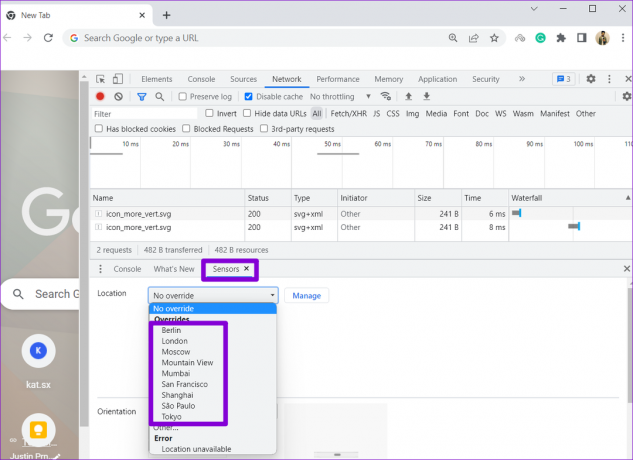
Arba taip pat galite pasirinkti Kita ir įvesti vietos koordinates rankiniu būdu laukuose Platuma ir Ilguma.

Atnaujinkite tinklalapį, kad atnaujintumėte savo vietą. Nesijaudinkite, šis pokytis nėra nuolatinis. Tinkinta vieta išnyksta, kai uždarote naršyklės langą.
Vietos valdymas
Kitaip nei telefone esančios programos, kasdien lankomų svetainių skaičius yra daug didesnis. Nors ne kiekvienas svetainė prašo jūsų buvimo vietos, labai svarbu žinoti, kaip „Chrome“ įjungti ir išjungti vietos nustatymo paslaugas. Atlikite anksčiau minėtus veiksmus ir lengvai valdykite vietos nustatymus naršyklėje „Chrome“.
Paskutinį kartą atnaujinta 2022 m. gegužės 5 d
Aukščiau pateiktame straipsnyje gali būti filialų nuorodų, kurios padeda palaikyti „Guiding Tech“. Tačiau tai neturi įtakos mūsų redakciniam vientisumui. Turinys išlieka nešališkas ir autentiškas.

Parašyta
Pankilas pagal profesiją yra statybos inžinierius, kuris savo kelią pradėjo kaip rašytojas EOTO.tech. Neseniai jis prisijungė prie „Guiding Tech“ kaip laisvai samdomas rašytojas, kad apžvelgtų „Android“, „iOS“, „Windows“ ir žiniatinklio naudojimo instrukcijas, paaiškinimus, pirkimo vadovus, patarimus ir gudrybes.



